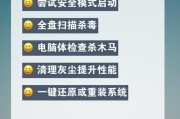电脑屏幕突然不亮,同时频繁出现黑屏现象,这对任何用户来说都是一个令人头痛的问题。它可能由多种原因引起,包括硬件故障、软件冲突或系统设置问题。为了帮助您快速诊断并解决问题,本文将详细介绍一系列解决方法,确保您能够有效地恢复电脑的正常使用。无论您对电脑维修是否熟悉,以下步骤都旨在以简单明了的形式提供引导,以便您顺利完成每一步操作。
1.检查连接线和显示器
在进行任何复杂的故障排除之前,首先应该检查基本的物理连接。确保所有的显示器连接线,如HDMI、DVI、VGA或DisplayPort线,都已牢固连接到电脑和显示器上。尝试更换线缆或使用其他端口进行连接,以排除线缆损坏的可能性。

2.检查外部设备
有时其他连接到电脑的外部设备(例如USB设备)可能引发黑屏问题。尝试断开所有非必要的外部设备,仅保留鼠标和键盘,然后重新启动电脑看是否能够恢复正常。

3.进入安全模式
安全模式是Windows操作系统的一种特殊启动模式,它仅加载最基本的驱动程序和服务。通过这种方式,您可以判断问题是否由第三方软件或驱动程序引起。按住Shift键的同时点击“重启”,选择“高级选项”进入“疑难解答”->“高级选项”->“启动设置”->“重启”,最后选择“安全模式”。

4.检查电源设置
错误的电源设置有时也会导致黑屏现象。在“控制面板”中,选择“电源选项”,然后检查当前的电源计划和睡眠设置是否合适。可以尝试将电源计划设置为“高性能”并关闭快速启动功能进行测试。
5.更新显卡驱动程序
过时或损坏的显卡驱动程序是导致屏幕不亮的常见原因。可以通过设备管理器找到显卡设备,右键点击并选择“更新驱动程序软件”,或者直接前往显卡制造商的官方网站下载最新的驱动程序。
6.进行系统还原
如果问题出现在最近的系统或软件更新之后,可以尝试使用系统还原功能回到之前的状态。在安全模式下,打开系统属性(右击“此电脑”,选择“属性”),点击“系统保护”,然后选择一个较早的还原点进行还原。
7.检查硬件问题
如果以上步骤都无法解决问题,可能是电脑硬件出现了故障。此时,可以使用硬件诊断工具(如Windows内置的内存诊断工具或硬盘检测工具)检查硬件健康状况。如果检测到硬件故障,可能需要联系专业维修人员进行进一步检查或更换相应部件。
8.联系专业技术支持
当您尝试了所有自助诊断和修复步骤,但问题仍然存在时,可能需要寻求专业技术支持的帮助。可以联系电脑制造商、独立的技术支持服务或信誉良好的电脑维修店进行专业的诊断和维修。
结语
电脑屏幕不亮且反复黑屏可能由多种原因引起,不过只要采取合适的诊断和处理方法,就能够逐步定位问题并解决。从检查连接线和显示器开始,逐渐深入到安全模式的使用、电源设置的调整、显卡驱动更新,直至考虑硬件故障,每一步都需要细致而耐心的操作。在尝试各种方法的同时,保持系统的稳定性是非常关键的,尤其在进行系统还原或硬件更换前,确保备份重要数据。如果自己无法处理,寻求专业帮助是明智之选。通过本文,您应该已经获得了足够的信息和指导,以应对这一常见电脑问题。
标签: #电脑屏幕